电脑微信小程序打不开?教你一招解决!
在电脑上使用微信的小程序,已经成为许多人的日常习惯。然而,有时候我们会遇到小程序打不开的情况,这着实让人感到困扰。别着急,今天就来教你一招解决电脑微信小程序打不开的问题!
小程序打不开的原因
电脑微信小程序打不开的原因有很多,常见的有:
- 网络问题:网络连接不稳定或网络速度过慢会导致小程序无法加载。
- 微信版本问题:微信版本过旧或过新,可能与小程序不兼容。
- 小程序缓存问题:小程序缓存文件损坏或过时,也会导致小程序无法正常运行。
- 系统问题:电脑系统文件损坏或存在错误,也会影响小程序的正常运行。
一招解决电脑微信小程序打不开的问题
遇到电脑微信小程序打不开的问题,我们可以尝试以下方法解决:
1. 检查网络连接
首先,我们要检查网络连接是否正常。可以尝试打开其他网站或应用,如果可以正常访问,说明网络连接没有问题。如果无法访问其他网站或应用,则需要检查网络连接,例如检查路由器是否正常工作,或重新连接网络。
2. 更新微信版本
如果微信版本过旧,可能与小程序不兼容。建议更新到最新版本的微信,看看是否能解决问题。
3. 清除小程序缓存
小程序缓存文件可能会损坏或过时,导致小程序无法正常运行。我们可以尝试清除小程序缓存,具体方法如下:
- 打开微信,进入“发现”页面。
- 点击“小程序”图标,进入小程序列表。
- 找到无法打开的小程序,点击右上角的“…”图标。
- 选择“清除缓存”即可。
4. 重启微信
有时候,重启微信可以解决一些小问题,例如小程序缓存问题。关闭微信,然后重新打开,看看小程序是否能够正常打开。
5. 重启电脑
如果以上方法都无法解决问题,可以尝试重启电脑。重启电脑可以清除一些系统错误,并重新加载系统资源,有时能解决小程序无法打开的问题。
6. 检查系统文件
如果电脑系统文件损坏或存在错误,也会影响小程序的正常运行。建议使用系统文件检查工具进行检查和修复,例如Windows自带的“sfc /scannow”命令。
7. 卸载重装小程序
如果以上方法都无法解决问题,可以尝试卸载重装小程序。卸载小程序后,重新安装并打开,看看是否能解决问题。
总结
电脑微信小程序打不开,可能是网络问题、微信版本问题、小程序缓存问题、系统问题等原因导致的。我们可以尝试以上方法进行解决,一般都能解决问题。
如果以上方法都无法解决问题,建议咨询微信官方客服或小程序开发者寻求帮助。

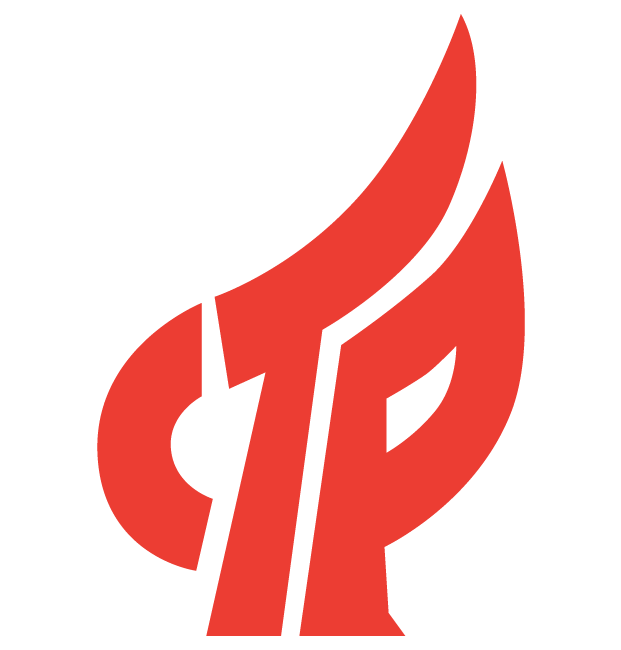 科技科技型中小企业
科技科技型中小企业